Cara Mengubah Batas Jalur Batas yang Boleh Dibesarkan di Windows 11
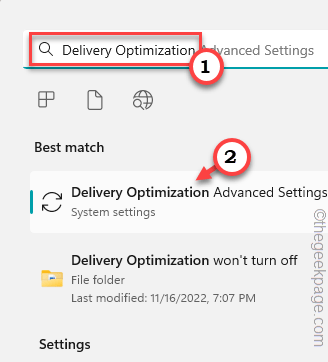
- 4084
- 382
- Marcus Kassulke
Anda baru-baru ini mendapat sambungan internet berkelajuan tinggi baru, tetapi anda tidak boleh menggunakan jalur lebar rangkaian sepenuhnya. Biasanya, terdapat dasar Windows yang dapat menempah sehingga 80% jalur lebar rangkaian anda untuk program sistem (seperti Windows Update)! Oleh itu, jika dasar itu mengurangkan jalur lebar keseluruhan dan meninggalkan sistem anda kepada bit dan kepingan kelajuan rangkaian, ya, anda boleh membalikkannya dengan mudah.
Isi kandungan
- Betulkan 1 - Edit tetapan dasar kumpulan
- Betulkan 2 - Edit pendaftaran
- Betulkan 3 - Menggunakan tetapan
Betulkan 1 - Edit tetapan dasar kumpulan
[Bukan untuk edisi rumah Windows]
Langkah 1
Had ini dasar jalur lebar boleh dikurangkan mengurangkan jalur lebar yang boleh disediakan hingga 20%. Anda boleh membetulkan limiter kepada hanya 10% hingga
1. Pada mulanya, tekan Kekunci Windows dan juga R Kekunci bersama.
2. Kemudian, Jenis Perintah ini dan klik "okey"Untuk membuka editor dasar kumpulan.
gpedit.MSC
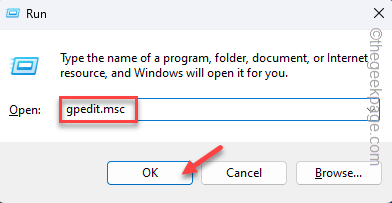
3. Sekarang, lurus pergi ke tahap ini -
Konfigurasi Komputer> Templat Pentadbiran> Rangkaian> Penjadual Packet QoS
4. Seterusnya, cari "Hadkan jalur lebar yang boleh dikembalikan"Dasar di skrin anda.
5. Kemudian, tekan dua kali ia membukanya.
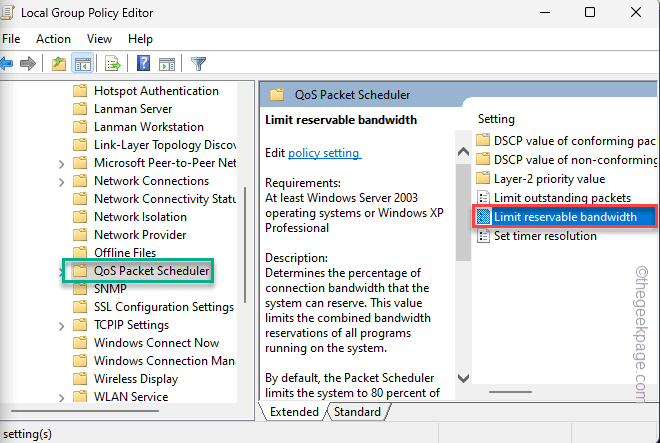
6. Sekarang, anda hanya boleh menetapkan dasar kepada "Kurang upaya"Tetapan. Ini akan melumpuhkan limiter sepenuhnya.
7. Jika tidak, anda boleh menetapkannya kepada "Didayakan"Dan kemudian, tetapkan 'had lebar jalur (%)' ke"0%".
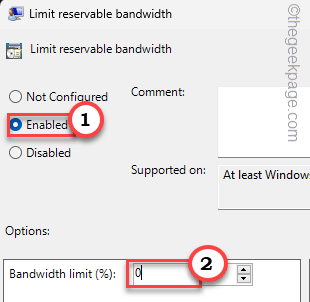
8. Selepas ini, ketik "Memohon"Dan"okey"Untuk menyelamatkan perubahan.
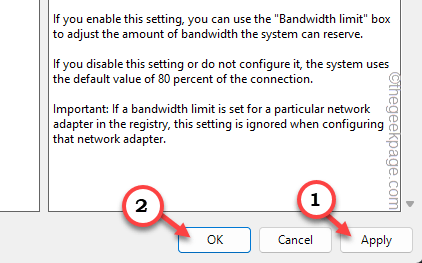
Langkah 2
1. Cari "cmd".
2. Hanya klik kanan "Arahan prompt"Dan klik"Jalankan sebagai pentadbir".
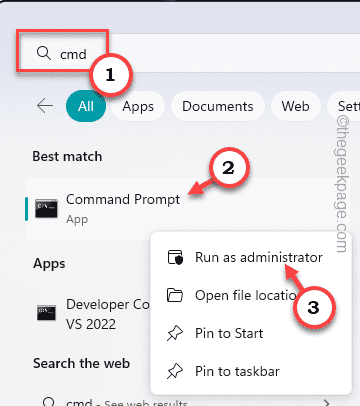
3. Seterusnya, Jenis Kod ini di terminal CMD dan memukul Masukkan.
Ipconfig /Flushdns
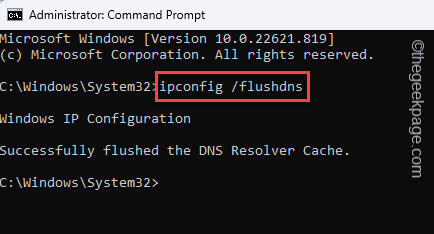
Tutup terminal sebaik sahaja anda menjalankan kod tersebut.
Anda mesti memulakan semula komputer anda sekali untuk membiarkan perubahan ini berkuat kuasa. Anda akan melihat peningkatan yang ketara dalam jalur lebar rangkaian semasa anda melayari atau menstrim video.
Betulkan 2 - Edit pendaftaran
Sekiranya anda adalah pengguna rumah Windows dan tidak mempunyai dasar kumpulan, anda boleh menggunakan editor pendaftaran untuk melakukan perkara yang sama.
1. Hanya taip "regedit"Di bar carian.
2. Kemudian, klik pada "Editor Pendaftaran"Untuk membukanya.
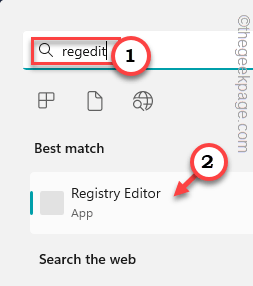
3. Apabila anda sampai ke halaman editor pendaftaran, pergi dengan cara ini -
Komputer \ hkey_local_machine \ Software \ Policies \ Microsoft \ Windows
4. Di anak tetingkap kanan, klik kanan di ruang dan ketuk "Baru>"Dan ketik"Nilai dword (32-bit)"Untuk mencipta nilai.
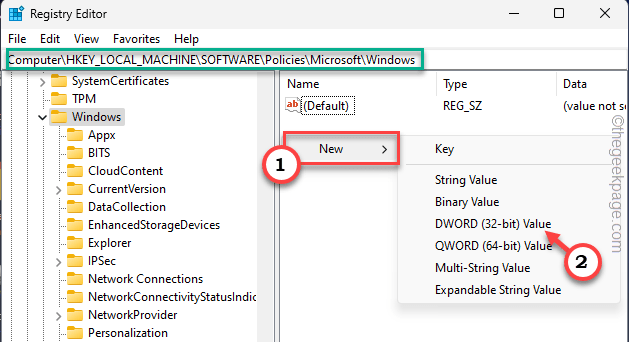
5. Kemudian, namakan nilai ini sebagai "Psched".
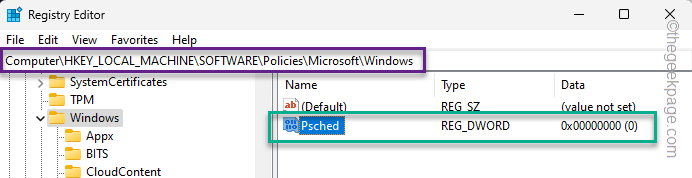
Biasanya, semua nilai baru ditetapkan kepada nilai 0. Ini menggambarkan bahawa sistem tidak akan menjamin jalur lebar untuk tugas sistem seperti kemas kini windows.
Sama seperti dalam editor dasar kumpulan, perubahan ini tidak akan berkuatkuasa melainkan anda mula semula sistem.
Betulkan 3 - Menggunakan tetapan
Terdapat had tertentu yang boleh anda gunakan untuk mengehadkan jalur lebar kemas kini Windows secara keseluruhan yang boleh membantu anda menggunakan rangkaian untuk diri sendiri.
1. Cari "Pengoptimuman penghantaran" dalam kotak.
2. Kemudian, ketik "Pengoptimuman Pengoptimuman Tetapan Lanjutan"Untuk membuka itu.
[Atau anda boleh buka Tetapan dan pergi dengan cara ini -
Kemas kini Windows> Pilihan Lanjutan> Pengoptimuman Penghantaran]
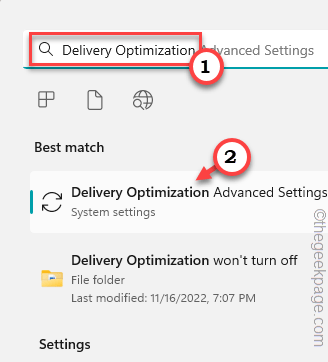
3. Sekarang, pilih "Peratusan jalur lebar yang diukur (diukur terhadap sumber kemas kini)".
4. Seterusnya, tetapkan "Hadkan berapa jalur lebar yang digunakan untuk memuat turun kemas kini di latar belakang"Untuk"5%".
5. Begitu juga, luncurkan gelangsar ke "Hadkan berapa jalur lebar yang digunakan untuk memuat turun kemas kini di latar depan"Untuk"5%".
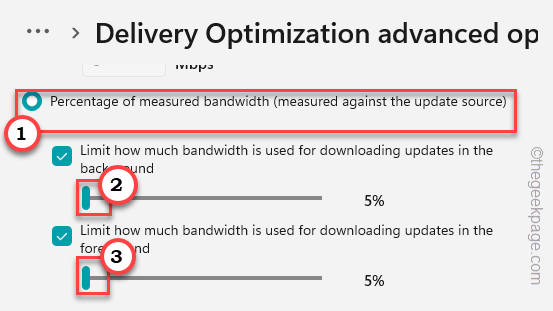
6. Sekiranya anda menatal lebih jauh, anda boleh mengawal tetapan muat naik.
7. Di sana, periksa "Hadkan berapa jalur lebar yang digunakan untuk memuat naik kemas kini ke PC lain di Internet".
8. Seret gelangsar ke "5%".
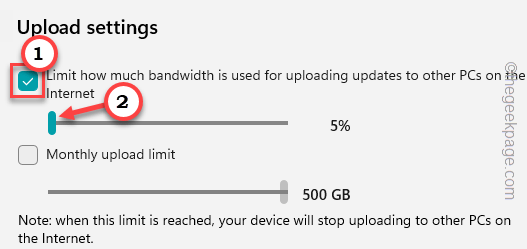
Selepas ini, tetapan tutup.
Sekarang, mula semula komputer anda.
Anda akan melihat peningkatan kelajuan rangkaian pasti.
- « Cara Memperbaiki AnyDesk Tidak Berfungsi Pada Windows 11/10
- Cara menetapkan semula atau memasang semula OneDrive di Windows 10/11 »

